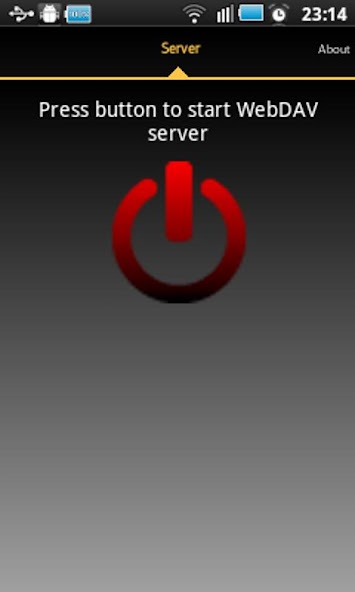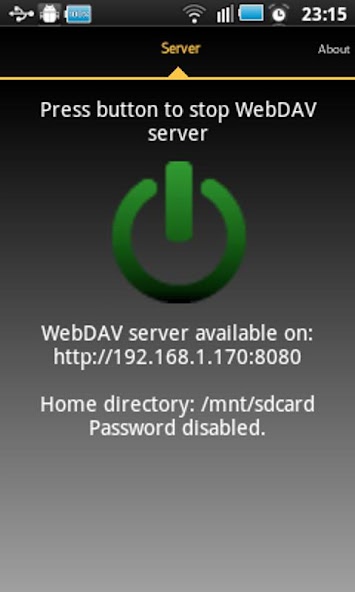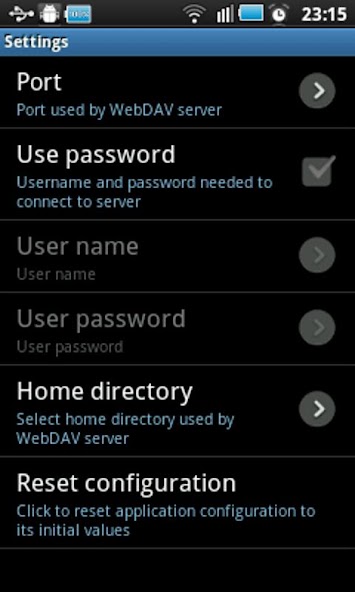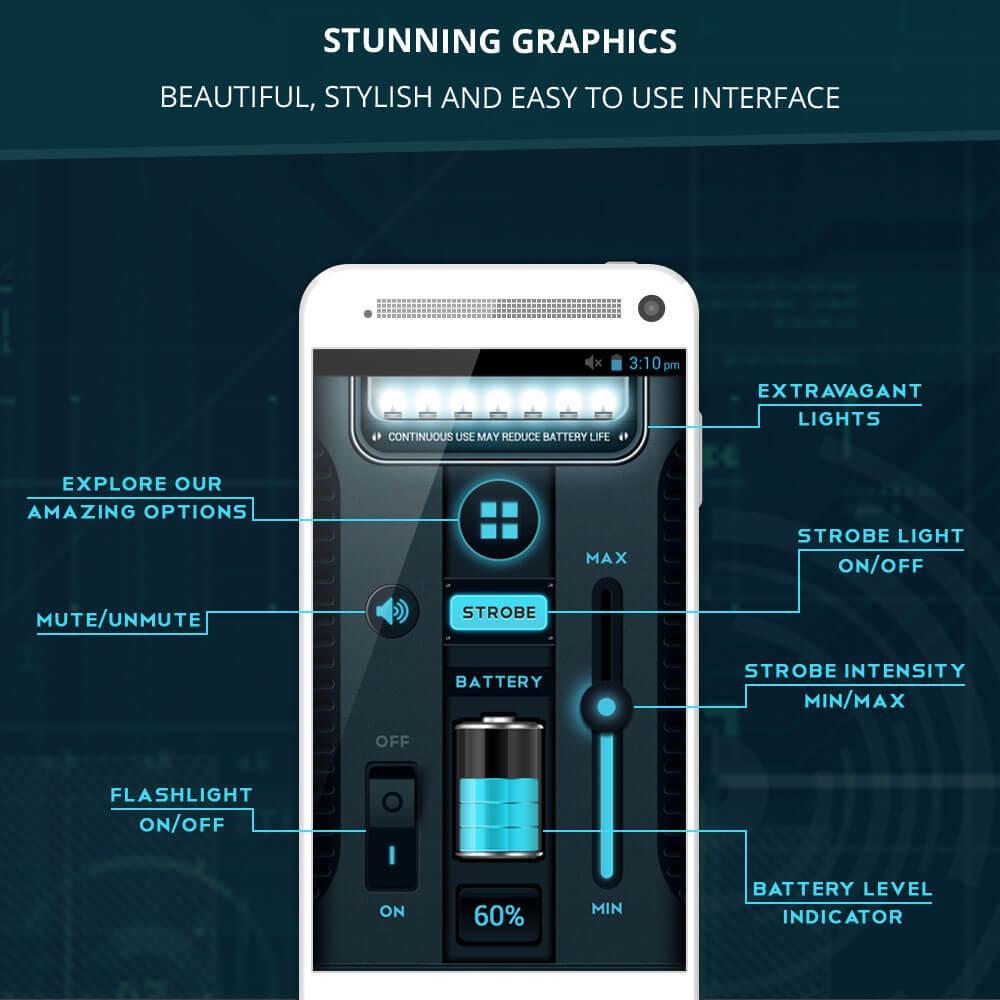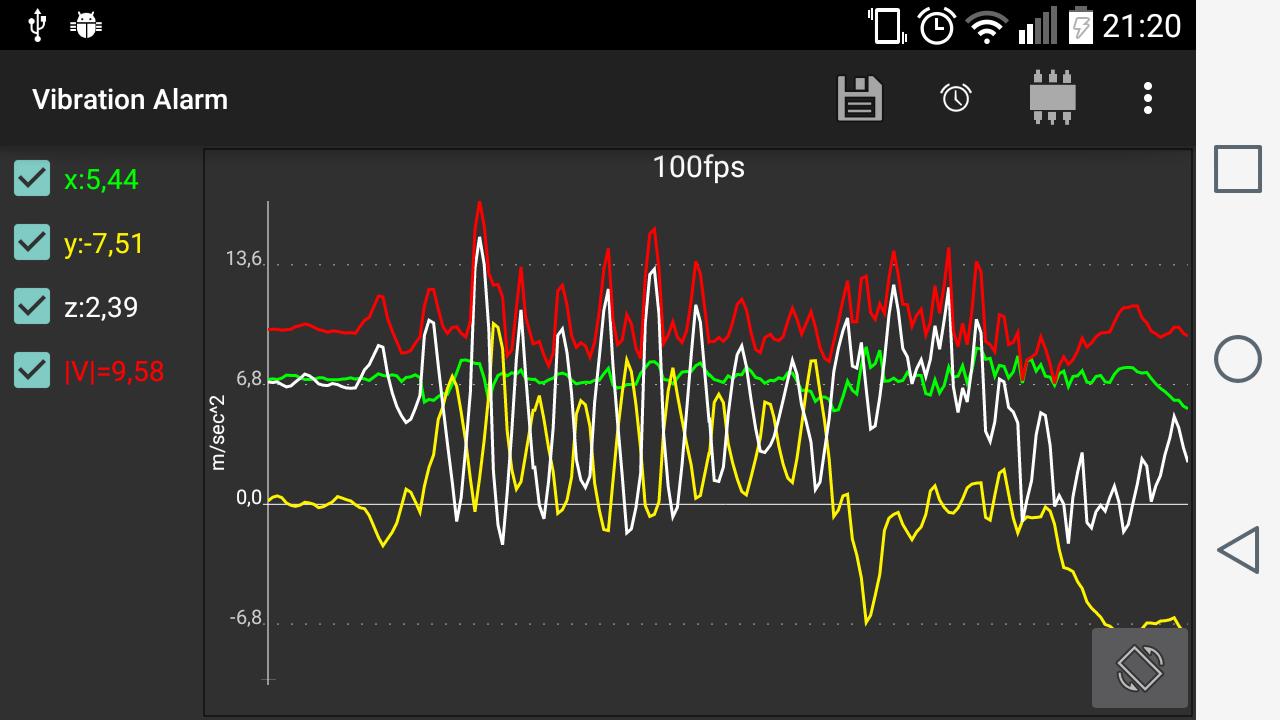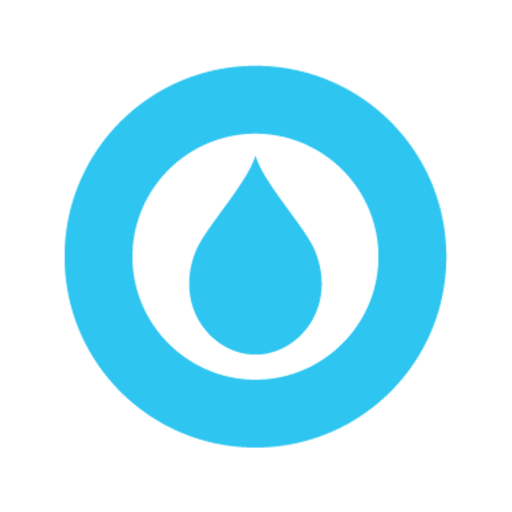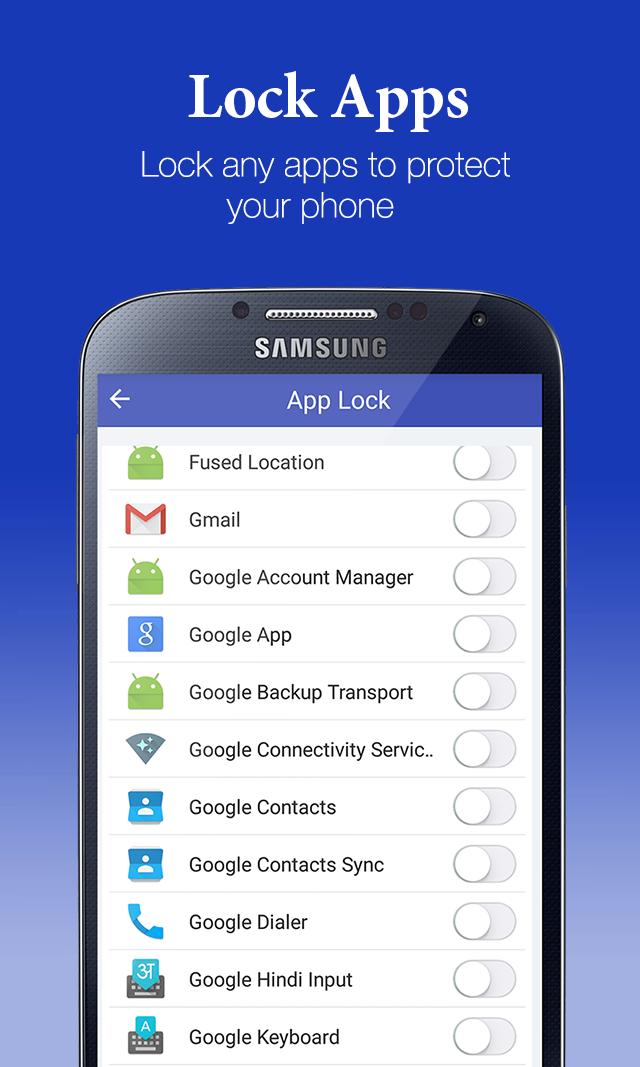WebDAV Server -
WebDAV Server 。手机上的固定目录作为PC上的目录。
使用此应用程序,您可以将手机(包括存储卡)上的任何目录安装为Windows或Linux上的驱动器。您还可以使用WebDav客户端浏览电话目录。
该应用程序已使用Windows8 Explorer进行了测试(也应该与Windows7一起使用,但在WindowsXP上不起作用)和WebDav Client Bitkinex。您可以从http://www.bitkinex.com/下载它
特别感谢:Beatriz Vera,Peter Ulrich,Gabor Fodor,ManuelaMerinoGarcía和Anna Rainieri。
实施意图
com.theolivetree.webdavserver.startwebdavserver
com.theolivetree.webdavserver.stopwebdavserver
您可以找到一个锁定设置,以指定服务器运行时应如何保持设备。有三种模式可用:
使用的新锁
*screit_dim_wake_lock:现有模式。屏幕上的能源消耗更高。如果连接掉落,请使用此模式。
*wifi_mode_full:新模式。屏幕关闭,因此服务器运行时设备将使用更少的能量,但可以删除数据连接。不建议使用此模式。
*wifi_mode_full_high_perf:新模式仅在Android> = 3.1上可用。屏幕不合时宜,因此能源消耗应比第一个模式少。建议采用此模式来节省能源,但您可能会发现问题,因此您可以选择默认锁定模式。
如何使用USB电缆与WebDav服务器连接:
当您拥有USB电缆并且没有可用的网络时,这可能很有用。
1)在手机上转到设置 - >应用程序 - >开发并设置选项“ USB调试”。
2)使用USB电缆将手机连接到PC。
3)启动ADB服务器。在您的PC运行命令“ ADB Start-Server”上。
ADB是您可以在Android SDK上找到的程序。通常,您会在Android-SDK Platform-tools adb上找到它。
4)从您的PC到手机需要向前需要端口。在您的PC Run命令“ ADB Forward TCP:8080 TCP:8080”上
这样,您的PC中的任何连接到127.0.0.1:8080将被转发到端口8080的手机。
5)在手机中运行WebDAV Server ,打开设置和“网络接口”选择“ Loopback(127.0.0.1)”
6)启动WebDAV Server 。
7)在您的PC中,将WebDav客户端连接到http://127.0.0.1:8080(端口可能不同,取决于您的WebDav服务器配置)。
需要许可:
互联网
access_network_state
access_wifi_state
网络权限使服务器能够与WebDav客户端打开网络通信。
write_external_storage
启用WebDAV Server从SDCARD上的WebDav客户端写入的文件。
wake_lock
仅在服务器运行时保持电话唤醒。如果没有手机,则无法访问WebDAV Server 。
大文件问题:
如果您在处理大文件时遇到问题,则可能是由于Windows WebDav客户端的限制。您可以尝试以下以下以增加Windows WebDav客户端能够管理的文件的大小:
1)您必须通过Regedit打开BasicAuth,以允许通过用户名和密码访问应用程序服务器。
[hkey_local_machine system currentcontrolset services webclient parameters]
“ BasicAuthlevel” = DWORD:00000002
2)使用集成的WebDav客户端时,您必须将窗口的限制更改为文件大小。
[hkey_local_machine system currentcontrolset services webclient parameters]
“ fileattributeslimitinbytes” = dword:000F4240
3)重新启动窗口。
这允许客户端处理的文件大小高达4 GB。
最新版本1.17中的新功能
上次更新于2015年8月10日材料设计错误修复